阳光视翰收银软件操作说明书20140311更新
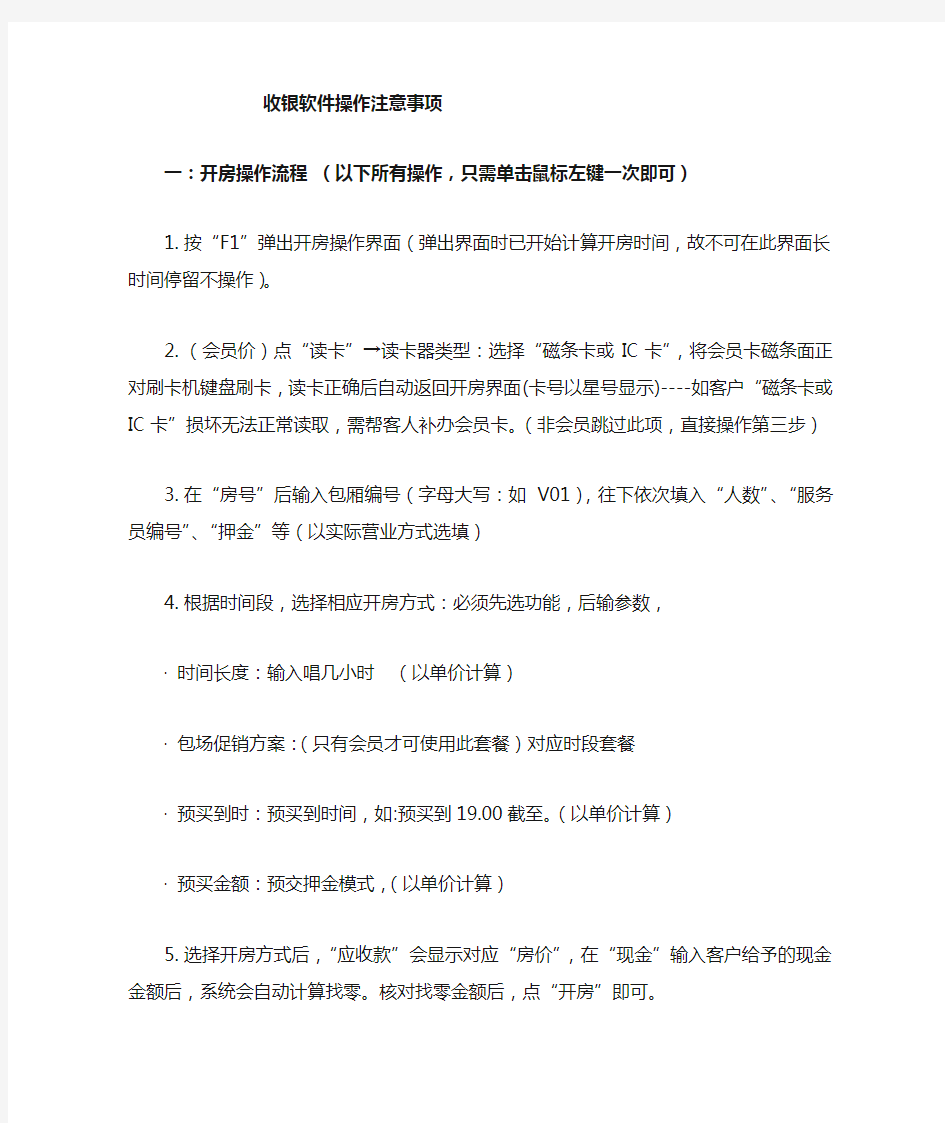

收银软件操作注意事项
一:开房操作流程(以下所有操作,只需单击鼠标左键一次即可)1.按“F1”弹出开房操作界面(弹出界面时已开始计算开房时间,故不可在此界面长时间停留不操作)。
2.(会员价)点“读卡”→读卡器类型:选择“磁条卡或IC卡”,将会员卡磁条面正对刷卡机键盘刷卡,读卡正确后自动返回开房界面(卡号以星号显示)----如客户“磁条卡或IC卡”损坏无法正常读取,需帮客人补办会员卡。(非会员跳过此项,直接操作第三步)
3.在“房号”后输入包厢编号(字母大写:如V01),往下依次填入“人数”、“服务员编号”、“押金”等(以实际营业方式选填)
4.根据时间段,选择相应开房方式:必须先选功能,后输参数,
·时间长度:输入唱几小时(以单价计算)
·包场促销方案:(只有会员才可使用此套餐)对应时段套餐
·预买到时:预买到时间,如:预买到19.00截至。(以单价计算)·预买金额:预交押金模式,(以单价计算)
5.选择开房方式后,“应收款”会显示对应“房价”,在“现金”输入客户给予的现金金额后,系统会自动计算找零。核对找零金额后,点“开房”即可。
也可点击“其他付款”选择以下付款方式:
·现金(现金买单和其他方式组合买单)·信用卡·免单·挂帐(股东使用,选择相应股东名字)·免唱(a员工使用,
b客户生日免唱)·代金券·团购免·会员卡(含有储值余额的会员卡:勾选此项在弹出的对话框中→刷会员卡→将刷卡机交由客人输入密码→点确定即可,如会员卡中余额不足,点确定后余款→可选“现金”操作。)
二:注意事项
1.总台开房避免一次开多个套餐(引导客户一个套餐结束后再加另一个套餐),以免转房时出现差价(转房只默认最后一个套餐计算房价)
2.操作间出品以屏幕显示为准,偶尔打印机会出现不出纸问题,注意更换打印纸。
3.交班:每天只在打烊后,确保没有包厢处于开房状态,才可使用交班功能。(开房状态的包厢,不能交账。)交班操作最晚不得超过第2天上午12点,交班日期须与班表日期一致,且统一交1班次)“超市”、“总台收银”、“物品赔偿/会员卡”都要交班。
4.打印时如卡纸,或没有打印纸:
·总台:点“前台收银”→“4结账台”→选择需要补打开房单的房号,点“打印”补打结账单。
·超市:点“查询”→选择相应单号,补打收银小票。
(如发现少单、错单,可分别从总台’结帐台’和超市’查询’中查看)
5.如出现“无法关房”:在收银软件界面,选择“F12开关”,在“房间号”后输入对应房号(字母大写)点关房。
6.如出现总台开房后,包厢显示“关房”状态的,在收银软件界
面,选择“F12开关”,在“房间号”后输入对应房号(字母大写)点开房。如遇包厢电脑软件“假死”,则需要重启软件或电脑。
7.换房:收银软件界面,选择“操作”→“预买换房”,(如果是会员转房,需先刷会员卡)再依次输入:“新房号”回车,“原房号”(房号字母大写)回车。(默认F1按房型计算差价,F2按分钟计算差价),如开房时是以小时方式系统会自动显示换房差价,如开房时是以套餐方式→在“包场促销方案”后选择对应“套餐”→选择相对应付款方式后点确定即可。(包厢大转小时不退差价,但系统默认会减去差价,打印出来的单据让值班经理签字标注未退差价即可)。
8.会员卡三要素:选择相应卡号,点“修改”,重点填写:a.折扣方案选择“A方案”,b.折扣率输入“1”,c.会员方案选择“会员卡”。换卡或售卡时务必核对客户资料是否准确,务必保证会员资料完整。
(如需新建打折卡:在折扣率选项后输入需要打折的参数即可,如打85折,需在折扣率后面输入15 ,依此类推。)
9.会员积分礼品:
·会员系统→新模块→设置积分比例,如:“1:1”
·设置积分兑换内容:“新模块”→积分设置项目→新增。
10.交接班营业金额核对:需核对“结账单总单号”、“现金”、“免唱”、“代金券”等是否和实际一致。
早班(第一单开房时间→最后一单结束时间)、晚班(早班第一单开房时间→晚班最后一单结束时间:减去早班营业额)、通宵班(早班第一单开房时间→通宵最后一单结束时间:减去早班+晚班营业额)
11.超市(进货/退货/回收):a“入库”:当班进货当班入库,选择“日常入库”,b回收选择“冲账入库”, c退货选择“日常入库”,d月初(每月1号在没有进行任何销售前)进行“结转下月余额”操作。注:吧台在超市领用的“原料”,当班经理以”冲账入库”方式入库。
12.总台收银开房(按F1)界面,如有误操作请全部退出,重新按F1开房(不可在原界面更改)。
13.收银系统开机顺序:首先打开机房“DBSERVER”服务器(进入系统后可正常打开“咨客”软件),再打开总台收银电脑中的“咨客”软件,最后打开“收银”等其他应用软件。
14.会员资料查询:打开“会员系统”软件,分别点击“系统功能”→“会员卡管理”→在管理界面下方“搜索(S)功能后选择:卡号、姓名、身份证、联系电话”输入相应字符回车即可查询到对应的会员卡信息。(会员卡续款时,不可手动输入卡号,需持要充值的会员卡刷卡操作,以防出现手误操作)---如果要查询其他更详细内容可按F12刷新出所有会员信息---点击“过滤”功能:分别可按a 会员生日查询b 会员积分查询c 会员资料综合查询。
15.超市回收:晚班过了24点后操作回收(冲账入库)功能时,将冲账时间调整为24点前日期(系统入库日期与手工帐日期同步)。
16.总台/超市发票机不使用时请关闭,以免出现信号干扰(如有出纸,退纸即可SHIFT+进纸/退纸键)。
17.总台收银套餐:预买到几点的套餐只有不足所选套餐时间时才使用(如:不足3小时/4小时/6小时等套餐)
18.账号权限使用:a,需要值班经理权限才能执行的操作,需登录当班经理账号执行操作。b,收银员暂离工作区域时应退出收银软件,暂替收银人员应使用自己帐号登录收银系统。
19.总台/超市:客人持会员卡消费时,总台需先刷会员卡,再执行其他操作,超市需先输入“房号”,再刷会员卡消费,系统才会记录积分。
20.会员卡“换卡”功能:如会员卡出现“消磁”“丢失”“损坏”等需要换卡情况时,需通知财务操作。总台人员只需将新会员卡发放给客人并登记。客人需开包厢消费时,仍使用原会员卡号(手动输入)-----不可使用新会员卡消费,否则系统不计积分。注:除会员卡丢失外其他原因换卡时,需收回原卡。
21.换卡/补卡/新购卡/建卡时注意事项:“换卡/补卡”需在新卡→“修改”→备注信息中注明:换卡日期及换卡原因,同时收回旧卡。新购卡(储值卡) →需在“修改”资料增加密码→将刷卡机递给客人使用刷卡机小键盘操作输入密码后点保存即可。
22.充值:完成上述(21条)操作后,将鼠标“光标”移至下方“搜索”后的窗口中刷卡,核对充值卡号无误后,点“续款”输入充值金额(如参加充值满500送80则输入580)→在“备注”中说明本次充值是哪种类型的充值套餐活动,如:参加充值活动一。每次充值或消费时需由客人及值班经理签字方可生效,值班经理签字时须核对所收款项是否与充值活动类型一致。
23.储值卡超市或物赔消费:刷卡付款时选择“其他”→勾选“会
员卡”选项,在弹出的对话框内点“读卡”并选择相应的卡类型“磁条卡或IC卡”→“刷卡+验证密码”成功后,系统会自动计算卡内余额是否支持本次操作,而后分别点击“结账”及打印返回即可(当会员卡余额不足系统会自动计算应付的现金金额→此时也可组合其他付款方式使用。)超市使用会员卡:积分或支付必须出示会员卡(刷卡)。
24.超市存酒:进入超市收银系统→{前台收银(A)→存酒管理}(或Ctrl+F9)→点击“增加”弹出存酒管理界面→依次填写:客户姓名、电话、单据号(自动生成)、备注:a客人寄存时无需填写、b 已取(客人领取时选填此项,并在“其他”中将描述内容修改为:客人于X年X月X日已领取)、c已回收(当存酒单到期,通知客人后仍未领取作回收处理时选填此项,并在“其他”中将描述内容修改为: 存酒单到期通知客人未取作回收处理)、d取消(录单保存后客人取消寄存时选填此项,并在“其他”中说明原因,再未确认客人是否要寄存时不要点“确定”)以上内容需打印由值班经理签字确认后交财务存档。已取单据需客人同时签字确认。}、内容(填写寄存内容:如未开瓶啤酒10瓶,每次只能填一个寄存品种,如有其他品种请另填寄存单)、其他(填写寄存说明:如免费寄存日期至:20130407)→在”有效期”后填写寄存有效期→填写完毕点“确定”即可保存→保存后“打印”将第二联给客人留存,并告知客人领取寄存物品时需出示此联,逾期或遗失作自动放弃处理。存酒单到期前7天超市人员应提醒客人前来领取,如到期当天再次提醒客人仍未前来领取,需交值班
经理处理。
25.退货:a,以套餐方式购买的商品,退货时需满足套餐所包含的商品数量,成套退货。如不足套餐所包含的商品数量,不能以单品退货,只能选择寄存方式(如客人坚持退货,则需补收套餐赠送的单品差价,才可以单品方式退货)。b,任何退货都需遵循“从哪来回哪去”的原则,如以会员卡刷卡方式购买的商品,退货时只能退回会员卡,不可以现金方式退款。
26.收银软件(超市/总台):不可两台电脑同时打开相同的收银软件操作,否则会出现单号重复问题。
27.欢迎各位在使用软件中不断研究、总结、补充以上信息。
2014年03月11日
海典系统操作流程
一、拆零销售 《零售设定》——《零售录入》——《拆零记录》 1.《零售设定》 (1)拆零属性设置:质管部设置拆零属性、拆零单位、拆零比例 (2)拆零价格:商品管理部 2.《零售录入》 制单:收银员 拆零按钮C:收银员 收款:收银员 复核人:药师工号 结账:收银员 二、处方销售 三、特药销售 1.非处方药特药销售 【录入商品】-【点击收款】-【自动弹出“特药销售提醒”】-【输入购买人身份信息】-【点击确认】-【输入收款金额】-【结账】 2.处方药特药销售 【录入商品】-【点击收款】-【自动弹出“特药销售提醒”】-【输入购买人身份信息】-【点击确认】-【按照处方流程操作】-【输入收款金额】-【结账】 四、养护销售 五、门店申请进货 《配送申请单》——《调拨单》 1.《配送申请单》(一级审核) 制单:门店 审核:门店 数据同步:门店 一审:采购部 转《调拨单》:采购部 六、门店收货 《调拨单》——《门店收货单》——《门店验收单》 1.《调拨单》(三级审核) 制单:采购部 一审:采购部 二审:财务 三审:仓库 2.《门店收货单》(一级审核) 制单(调单):门店收货员 审核:门店收货员
3.《门店验收单》(一级审核) 制单(调单):门店验收员 审核:门店验收员 七、门店退货 《退仓申请单》——《退仓收货单》——《退仓验收单》——《调拨退回单》 1.《退仓申请单》(总部二级审核) 制单:门店 审核:门店 数据同步:门店 总部一审:采购部 总部二审:仓库 备注:门店由于收货疑问需要拒收的品种一律先默认合格,全部收货验收,再通过正常的退货流程进行操作,不走拒收流程。 2.《退仓收货单》(一级审核) 制单(调单):仓库 审核:仓库收货员 3.《退仓验收单》(一级审核) 制单(调单):仓库验收员 审核:仓库验收员 转《调拨退回单》:仓库 4.《调拨退回单》(二级审核) 一审:财务 二审:仓库
收银系统系统分析说明书
超市收银系统分析说明书 一、系统概述 随着全国各大企业的蓬勃发展越来越多的企业需要拥有一套自己的收银系统,本系统主要是迎合与一些小规模的超市企业的收银需求系统,充分考虑了用户的使用习惯和思考方式,使用户能够直观、简单、快速的学会使用系统,是同行业中使用性、操作性等非常简洁的一款收银管理系统,本系统具有收银、查询、统计等一站式完成的功能,支持多种平台操作,售货员可以随时随地的进行售货以及货品查询、记录查询的工作,方便了收银员的各种工作,以及支持条码输入等功能,在广大的企业应用中发挥良好的作用。 二、1需求分析说明 超市收银系统主要用于超市,包括工作人员的登录功能,货物售出的收银管理,从后台查询物品信息,实现查询当日销售记录,代替人工收银费时费力易出错的工作,超市收银系统的主要需求如下: 2.1登陆功能 超市拥有较多工作人员,超市工作人员进入系统,输入账号,密码,系统从后台查询验证,验证通过则进入系统操作界面,否则重新输入账号,密码。 2.2收银管理 通过收银员获取货物条码,显示物品条码,品名,单价,数量,货物金额,录入所有货物条码,如果顾客取消某项交易则可以删除那项交易,如果顾客确认交易则通过系统显示货物总价,告知顾客总价,顾客交给收银员,收银输入实收金额,系统显示找零金额,收银员确认交易,打印发票,给顾客找零,系统记录交易。同时接受顾客因为一些质量问题产生的退货业务 2.3货品信息查询 收银员通过输入条码号或输入物品品名,系统显示物品条码号,物品品名,单价,生产厂家等物品信息。 2.4销售记录查询 通过选择系统操作界面功能中的销售记录按钮,系统显示该处收银台当日销售货物清单,显示货物条码号,货物品名,单价,数量,货物金额,以及金额总计。 三、业务流程
银豹收银软件PC通用版(新手快速入门)
银豹收银管理系统 准动网络科技(厦门)有限公司 ZHUNDONG NETWORK TECHNOLOGIES 地址:厦门市思明区吕岭路22号必利达大厦27D 电话:400-000-7749
目录 一、操作流程图 (1) 二、硬件连接图 (2) 三、软件下载安装 (2) (一)软件下载 (2) (二)软件安装 (3) (三)软件登录设置 (4) 四、商品资料设置 (5) (一)登录管理功能 (5) (二)先建立商品分类 (6) (三)建立商品资料 (6) 五、打印机驱动安装及端口、钱箱设置 (7) (一)安装打印机驱动 (7) (二)端口设置 (8) (三)钱箱接口设置 (9) 六、管理功能收银设备设置 (10) 七、收银操作说明 (11) (一)收银登录 (11) (二)收银界面说明 (12)
一、操作流程图 是否有账号 下载安装银豹收银软件 注册pospal 账号 做商品分类 商品资料 硬件连接,安装打印机驱动 设置收银员资料及权限 登录银豹收银软件设置 收银设备 开始收银操作 否 是 设置账号登录软件
二、硬件连接图 注:扫描枪直接接PC机的USB接口,即插即用无需安装驱动 钱箱线直接连小票打印机的钱箱接口,即插即用无需安装驱动 三、软件下载安装 (一)软件下载 软件下载请登录https://www.360docs.net/doc/3915603198.html,/downcenter.html,如下图,根据自己需要下载相应软件
(二)软件安装 步骤(一)步骤(二) 步骤(三)步骤(四)
步骤(五) 步骤(六) 步骤(七) (三)软件登录设置 1、勾选 2、继续
海典软件简易操作说明(价格管理)
A. 价格调整部分 一、零售价调整申请单 1:概述在药品销售过程中,随着商品进价的改变、市场价格的波动等多方面因素的影响,销售的价格也必须做出调整。各门店支持自己独立的价格,包含零售价,拆零价,会员价。门店可根据各店的情况, 制作调价申请单,确认后保存生效,点击收发传输,系统自动转为调整售价单,价格调整成功。(价 格调整可申请是否邮件提醒) 2:操作在【价格管理】模块->【零售价调整申请单】-> c单击图标或按Alt+A键或执行[编辑]菜单下面的[添加]功能以便进行下; d选择或录入单头区需录入的项目:申请人、执行时间、备注。都如实填写完整,之后才可进行下一步操 作; e单击图标或按Ins键或执行[编辑]菜单下面的[明细添加]功能; f选择或录入商品明细区需录入的项目:商品编码、价格组、调整后售价、调整后零散售价、调整后会员 价、备注。 g增加完毕单击图标或按Alt+S键或执行[文件]菜单下面的[保存]功能; h若此单填写正确无误,会弹出一个提示框[当前单据保存成功。立即将本单据审核有效吗?]单击[是(Y)] 按钮,对单据进行审核并即时生效,前提是当前用户有审核的权限;若只是想保存当前单据不做审核, 单击[否(N)]按钮。生效后的单据不允许修改 2 图。1.1.1.1 调售价申请单新增界面 3解析:明细区显示为红色的字段表示可输入的字段,拆零后拆零售价根据该商品的拆零,性质来输入。 常用的字段可以根据个人喜好自由拖动,操作点击需要移动的字段,移动到你需要的位置,然后点击 右键,在弹出界面中,选择【保存定制】则下次登录该窗口时,字段显示在最新的位置。 申请执行时间,表示申请的价格调整,在什么时间进行变动,如今天做的调价单我需要明天再改变价格,则选择申请执行时间为明天即可。 二、零售价调整单 1:概述查询本门店价格变更。在主界面选择[价格管理]模块进入;选择[价格管理]菜单下面的[调整售价单]进入;
海德商业管理系统安装手册
深圳世纪海德科技 海德商业管理系统 安 装 手 册 深圳世纪海德有限公司
目录 第一章运行环境要求 (2) 一,单机和网络版 (2) 二,连锁版 (2) 第二章安装前准备 (3) 一,系统硬件准备 (3) 二,系统软件准备 (3) 三,软件产品准备 (3) 第三章开始安装 (4) 一,安装步骤 (4) 二,装操作系统。 (4) 三,安装数据库服务器 (4) 四,安装“海德商业管理系统”帐套,后台和前台程序 (7) 五,安装海德软件产品加密狗。 (8) 第四章配置系统,开始使用 (10) 一,安装程序所需帐套套装 (10) 二,后台第一次使用 (11) 三,前台第一次使用 (12) 第五章卸载 (14) 一,如何卸载 (14)
第一章运行环境要求 一,单机和网络版 二,连锁版 一,店和总部的数据传输须安装Modem(56K或以上)或其他的连网设备,如VPN、DDN等。建议采用中国电信的ADSL上网方式。 二,其它硬件、软件需求请参考单机和网络版。 说明: 由于用户使用规模的不同,用户可根据以上的配置为基准(以上配置是按照:单店网络10个POS点和5个后台,10000个单品为基准)适当地调整。建议采用本公司建议配置以上的机器。
第二章安装前准备 一,系统硬件准备 一,在安装“海德商业管理系统”软件产品之前,你必须按照第一章的“运行环境要求”准备好所有的硬件。 二,如果是网络版或连锁版,同时要求必须准备好网络连接设备,如交换机、网卡、网线、总部和分部的通讯设备(如:Modem(56K或以上)或其他的连网设备,如VPN、DDN,路由器等)。 二,系统软件准备 一,安装“海德商业管理系统”软件产品之前,你必须按照第一章的“运行环境要求”准备好并安装好需要的操作系统和运行程序必须的数据库系统。二,如果是网络版软件,则需要局域网内的电脑采用TCP/IP协议连通。连锁版,这需要总店和连锁店的电脑能够连上互联网,并且总店能够直接上网。 关于连锁网络具体要求请参考海德软件连锁软件相关资料,或致电海德软件公司,将有专人为你服务。 注:SQL Server建议安装SQL Server 2000 企业版或以上版本。 三,软件产品准备 在准备好系统硬件和系统软件后,确认你所购买的“海德商业管理系统”软件产品是否完整(包括产品光盘、加密狗等),如你对购买的“海德商业管理系统”软件产品有任何怀疑和疑问,请联系我公司或代理商。
电脑收银系统的操作管理与流程
电脑收银系统的操作管理与流程 一、注意事项: 1、收银员启动电脑后需激活“厨房打印”、“无线点菜”、“消息服务”,并检查各台点菜器是否正常,电池是否充足。同时打开吧台、地哩、厨房的打印机以保持接收顺畅,并及时增添打印纸。 2、管理员实时更新菜品档案,进行分类、修价、结算方式的设置,并及时进行数据上传至点菜器,临时新增菜由收银员先开临时菜,之后上报至管理员进行更新上传。 3、新设菜品需在“厨房打印”项菜品类里设置出单口,进行分类出单设置,以保证新设菜品可以正常出单。同时检查打印服务是否正常运行。 4、每日营业前将厨房沽清的菜品输入电脑内,如菜品恢复销售,即由收银员即时取消沽清。设置方式:在前台收银“其他”项,点击“沽清”输入菜品即可。恢复沽清即点击“恢复”即可。 5、在工作运作中,如打印机发出警报声,是提示打印机无纸,应立即检查并换纸,如前台电脑发出警报声,是提示各别打印机无正常工作,应立即检查并重新启动。 6、如因线路短路,导致地哩无法出单,系统无法使用,应立即使用手写菜单,与厨房做好连接工作,保持工作过程顺畅和连贯。 7、如因员工练习操作电脑点菜,单无需厨房地哩出纸,可点击“打印服务”里“暂停”项即可。 8、已点菜传送数据,但厨房、地哩打印机无法出纸,应点击电
脑右下角“打印服务”,查看打印工作是否正常运行,如都显示正常但无出纸,应点击“打印服务”里的“启动”项即可。 9、服务员酒水点单加单,收银员应即时与服务员核对,同时核对电脑打印单,以免漏单、错单。 10、收银员在工作营业高峰期时,应由经理在旁督导、授权,以免打错单,收错账。每笔账单结账前应先打印“预结单”给客人,由客人核对无误后,即收款后打印结账单。如遇营业高峰期,收款后未及时打结账单,随后应即时结账空位。以免后面客人无法开台点菜,经理应在旁督导、授权,随时协助提醒收银员。11、如客人已结账后,仍需加单,系统需开台加单,并立即打印加单预结单给客人结账,以免跑单。 12、如客人已结账后,发现有酒水饮料未喝完需要退单的,但收银员已经打单结账。此时可以由经理进行返位处理,收银员无权处理。 二、权限管理: 1、把员工合成不同的工作组,为每位员工设置不同的操作权限,浏览权限和打折权限,每个员工登录系统需输入员工号和密码。 2、各项权限明细到人 1)、点菜员可进行分类点菜和索引点菜,操作各种做法,口味起菜方式,并可在工作过程中进行换菜、转菜、催菜、转台、并台、合账等操作功能,在客人结帐时也可提前查询价钱。 2)、收银员支持以上操作,主要在结算过程中有定额优惠的
苍穹软件操作手册
农村土地承包 经营权管理信息系统 建 库 操 作 手 册 北京苍穹数码测绘有限公司 2014.8
目录 1系统运行环境 (5) 2.系统登录 (5) 2.1专题设置 (5) 2.2登录系统 (6) 3数据建库 (7) 3.1数据库字典设置 (7) 3.2空数据库创建 (9) 4数据处理和入库 (11) 4.1数据收集和转换 (11) 4.1.1环境准备 (11) 4.1.2DWG格式转换为SHP格式文件 (13) 4.1.3附加说明 (15) 4.1.2影像数据矢量化 (16) 4.2图形检查处理 (21) 4.2.1常见错误 (21) 4.2.2图形错误检查 (23) 4.2.3图形错误处理 (23) 4.3属性录入及检查 (23) 4.4数据入库 (24) 5数据库维护 (25) 5.1数据预处理 (25) 5.2行政区维护 (26) 5.2.1行政区设置 (26) 5.2.2行政区融合 (27) 5.3座落跨界检查座落维护及微小图块合并 (29) 5.3.1座落跨界检查 (29) 5.3.2座落单位代码维护 (29)
5.3.3微小图块合并 (30) 5.4发包方信息管理 (31) 5.4.1模板编辑(一般情况不需操作) (31) 5.4.2发包方信息导入 (32) 5.5承包方信息管理 (34) 5.6地块编码维护 (37) 5.7地块信息管理 (37) 5.8地块维护 (40) 5.8.1地块ID及状态更新 (40) 5.8.2地块属性检查 (40) 5.8.3地块代码维护(若地块编码已唯一确定,此步操作略) (41) 5.8.4地块拓扑及属性维护 (41) 5.8.5地块面积维护 (42) 5.8.6地块东西南北长维护 (43) 5.8.7四至维护 (44) 5.8.8地块起点重排 (45) 5.8.9界址点打断界址线 (45) 5.8.10界址线所属宗地维护 (45) 5.8.11界址线毗邻指界人、权利人维护 (45) 5.9基本农田保护区维护 (46) 5.10其他维护功能 (46) 5.10.1坡度面积维护 (46) 5.10.2分幅数据生成及维护 (47) 5.10.3界线生成 (48) 5.10.4标识码维护 (48) 5.10.5要素代码维护 (49) 5.10.6承包合同附着附维护 (49) 5.10.7承包方出生日期和年龄维护 (50)
餐饮收银员操作手册
收银员双击桌面上的图标,进入到登入软件的界面 输入自己对应的操作员编码和密码,点击“确定”进入下面看的界面
点击“营业管理”中的“前台营业”,进入到以下的界面 (注:在左边,我们看到的是我们餐厅所有的餐桌,右边是对餐桌点单后的消费单)
开台操作: 我们选择一个餐桌,按F3键,进行开台,在开台的界面输入人数、服务员等,点击“确定” 进入到点单的界面,左边是所有的菜品,右边是我们已经点了的菜品 按F2键,光标 定位到输入的 方框中
在点单的时候,我们选择按“助记码”来查询,按F2键,光标定位到输入的方框中,假如现在我需要点击一份红烧排骨饭,则输入“hspgf”即可,之后我们输入数量点击“确定”或者回车键即可,假如客人只需要红烧排骨饭,则我们点完后按”ALT”+S这两个键表示点单完成
输入“点 单员” 输入数量后,按回车 键,在右边我们就可 以看到我们点的排 骨饭了 2:减单操作 我们在点单的时候,收银员输入错误,需要进行删除错误的菜品,我们进行“减单”操作 假如现在收银员输入了一个红烧排骨和排骨苦瓜汤,而客人是没有点排骨苦瓜汤的,是我们
输入错误,则在右边的已点菜品中选择排骨苦瓜汤,之后点击右键或者按’del’键,点击“减单”即可,这样就把排骨苦瓜汤这道菜删除了 3:加单操作 假如现在客人的菜我们已经点好了,客人正在消费,之后客人发现菜不够了,需要进行加菜,则我们需要进行加单,我们选择客人所在的餐桌,双击进入点单的界面,假如现在我们需要加一分汤面,选择汤面输入数量按回车即可,在右边我们就可以看到汤面的状态为加单状态,之后按alt+s键加单完成
海典软件操作手册
海典软件操作手册Revised on November 25, 2020
上海海典软件 使用手册 上海海典软件有限公司 版本:2013年12月19日 前言 欢迎使用上海海典软件!使用本产品前,请您务必仔细阅读本使用手册。 您能成为我们的用户是我们莫大的荣幸,为了使您尽快掌握上海海软件的操作方法,特为您备此资料。 我们对使用手册的编排力求全面而简洁。从中您可以获得有关系统配置、安装步骤、基本操作及报表填写等方面的知识。我们强烈建议您在使用上海海典软件之前,务必先仔细阅读所有资料,这会有助于您更好的使用它。 我们已经尽最大的努力避免人为的失误,以确保本操作手册中所提供的信息是正确可靠的,但我们不能完全保证不会在印刷之前有未曾发现或检查出的差错,以及那些我们无法控制的印刷、装订等环节的疏漏,请您多加包涵! 本操作手册的所有版权属于上海海典有限公司。未经本公司明确的书面许可,任何人不得为其他任何目的、以任何形式或手段使用、复制或传播本操作手册的任何部分。 上海海典软件有限公司简介 上海海典软件有限公司,是专业从事医药流通行业软件研发的软件供应商,自2004年成立以来,始终专注于医药流通行业信息化,并迅速成长为该专项领域的领先者。 公司客户分布于全国各地,其中包括众多业界知名公司和优秀企业。海典软件采取“版本统一、永久免费升级”的方式,保证产品能充分融合每位客户的优秀管理手段,并将这些最好的管理方法作为一种共享资源,在海典的客户群中共享和流通。以软件产品为载体,海典软件借助专业的实施、售后团队,来协助客户群发掘、整理和传播这些资源,并帮助客户群充分利用好这些资源。这种独特的运营模式正被越来越多的客户群认可和推崇,海典软件客户
酒店管理软件招标文件 发投标人
投标报送文件 重庆路沿线三郎镇意境区招商会展中心一期 C区2#楼和3#楼酒店管理软件采购 投 标 报 送 文 件 投标人:成都迪隆智能卡科技有限公司(盖单位章)法定代表人或委托代理人:(签字)日期: 2012 年 9 月 17 日
目录 1、投标函; 2、投标文件真实性声明; 3、法定代表人授权委托书及授权委托人身份证复印件(加盖公司鲜章); 4、招标软件产品明细报价; 5、实用性和易用性说明; 6、企业资信资料及业绩资料(业绩资料请提供相关酒店的星级); 7、售后服务保证措施; 8、商务条款偏离表; 9、拟签合同(签字盖章)。
一、投标函 致:成都市崇州联创城乡统筹投资有限公司 1、经审阅了全部招标文件(包括投标须知、拟签合同)之后,我-我们愿意按照本采购招标文件的要求承担并完成合同所规定的所有酒店管理软件供应工作,直至招标方验收合格。 2、我方确认:执行投标清单中的综合单价,此费用包含了为完成该采购的成本、利润、税金、运输费、库存费、风险金及政策性文件规定的各项费用等所有费用,在采购期间不得调整(经招标方同意的可调材料价格调整除外),投标总报价为¥元,(大写:人民币:)总工期 30 日历天,按合同约定实施和完成工作,修补工作中的任何缺陷,工作成果质量达到国家相关规范及招标文件要求,并通过相关安全检验、招标方质量检验验收合格。 3、我方已决定:如我方的投标书被接受,我方将委派先生-女士担任本采购的负责人。 4、我方同意在从规定的截标日期起的3个月内遵守本投标书。在此期间,本投标书始终对我-我们具有约束力,并将随时被接受。我方承诺在投标有效期内不修改、撤销投标文件。 5.如我方中标: (l)我方承诺在收到中标通知书后,在中标通知书规定的期限内与你方签订合同。 (2)随同本投标函递交的投标函附录属于合同文件的组成部分。 (3)我方承诺在合同约定的期限内完成并移交全部合同工作成果。 6.(若有其他需要补充的说明)。 投标人:成都迪隆智能卡科技有限公司(盖单位章)
海典操作流程
计算机信息系统操作规程 1.目的:为了规范计算机信息系统操作管理 2.依据:《药品经营质量管理规范》(2012年)及附录(二) 3.范围:计算机系统的操作使用管理 4.内容: 4.1职责: 4.1.1质管部依据各岗位的质量职责和岗位操作规程,制定或审核各岗位相关人员操作 权限。 4.1.2信息部设定相关人员的权限和密码。在人员调动和调整时应锁定权限和密码。 4.1.3各部门依据权限进行本部门和岗位进行操作。并保管好自己的密码,不得相互借 用,否则因此发生的越权、越岗操作行为负全责。 4.1.4办公室负责各部门及岗位配置,负责人员的调配。 4.2操作 4.2.1打开计算机。 4.2.2打开管理软件信息系统,输入用户名和密码。 4.2.3进入对应操作界面。 4.3首营企业审批 4.3.1路径:质量管理-首营供应商 4.3.2说明:第一次和供应商合作,要做首营供应商,审核后,才能转为正式供应商。 功能按钮说明: ?【生效】:生效首营供应商。 ?【作废】:将未生效的供应商作废,作废后不能再使用。 ?【转供应商】:将生效的首营供应商转为正式的供应商。 ?【许可证】:有许可证号、生产范围、生产地址等信息。根据供应商真实信息进行填写。 4.3.3界面浏览:
首营供应商生成方式,是在首营供应商页面添加。 状态:分为未审核、生效、作废三种状态,根据用户对单据的操作更改。 【填报部门】:录入首营供应商资料的部门。 【批审日期】:生效日期。 【转正日期】:转为供应商的日期。 【供应商编码】:不可输入,转为供应商时系统自动生成。 【企业类型】:分商业单位和生产厂家两种,为下拉选项。 【采购员意见】、【采购中心意见】、【质量部经理意见】等信息,有权限的人员才能进行操作。 4.3.3操作: 4.3.3.1点击【添加】,输入首营供应商信息。 必填项:供应商名称、企业类型、区域、采购员意见、审核员意见审核人、采购中心意见、质量部经理意见、采购经理意见。 4.3.3.2输入完成后点击【保存】。
前台收银系统操作说明
前台收银系统操作说明 1、系统登陆 系统安装后第一次登陆,光标切换到前台软件图标(图1)上按回车。系统自动连接后 台,下载所需数据。进入登陆界面(图2) 输入收银员编号和密码,按回车进入系统,如果不知道工号和密码,则按ESC 退出登录界面。 2、前台收银 2.1 界面介绍 进入收银界面主要分为三个区域: 系统信息区域:主要显示当前门店号、名称、收银员、单号、网络状态、版本号 商品销售区域:扫描商品的编号、名称、单位、数量、单价、合计金额。 销售状态显示区域:收银状态(收款、收款练习)、应收、找零、合计、实收额
找零额、卡号、卡余额(储值卡、积分卡)、币种名(现金、储值卡、信用卡、购物券)操作区域:输入区域、快捷操作提示(1. 查看键盘定义、2.刷新、5.计算器)、系统时间2.2 按键说明 1、现金:如果顾客是以现金支付,则可按【现金】键,系统自动转换到现金币种状态,输 入付款额 2、储值卡:如果顾客是以储值卡支付,则可按【储值卡】键,系统自动转换到储值卡状态, 进入储值卡界面,按TAB键光标切换到请输入卡号处,输入储值卡号按回车再进 行刷卡。 注:信用卡收款不找零,不兑现金。 3、信用卡:如果顾客是以信用卡支付,在银联刷卡器上扣除相应的金额后,按【信用卡】 键,系统自动转换到信用卡币种状态,输入金额 注:信用卡收款不找零,不兑现金。 4、购物券:如果顾客是以购物券支付,则可按【购物券】键,系统自动转换到购物券币种 状态,输入付款额 注:购物券一次性消费,不找零,不兑现金。 以上四种收款方式在一种付款方式下不够收款时,可进行多币种付款方式。按其他三种付款方式可继续进行收款操作。
U+收银管理软件使用说明1.doc
U+收银管理软件使用说明1 U+联盟商业管理系统普及版V1.0说明文档 目录 第一章软件安装(3) 第二章基本管理(6) 商品分类与商品档案(6) 多单位商品,辅助条码商品,同码系列商品(10) 货商分类与货商档案(11) 第三章采购管理(13) 采购报表查询(16) 第四章收银管理(18) 前台销售明细表(18) 第五章库存管理(19) 库存管理报表(19) 第六章系统功能(21) 参数设置(21) 操作日志(25)
第七章前台(29) 前台操作(29) 第八章附件(要点)(36) 第一章软件安装 安装“U+联盟商业管理系统普及版V1.0”软件产品之前,您必须按照第一章的“运行环境要求”准备好并安装好需要的操作系统。 在准备好系统硬件和系统软件后,确认您所购买的“U+联盟商业管理系统普及版V1.0”软件产品是否完整(包括产品光盘、加密狗等),如您对购买的“U+联盟商业管理系统普及版V1.0”软件产品有任何怀疑和疑问,请联系我公司或代理商。 A 安装操作系统。 B 安装U+联盟商业管理系统普及版V1.0 C 安装U+联盟软件产品加密狗。 据系统的配置要求安装相应的操作系统(如:Microsoft Windows 2000简体中文版) 在电脑中安装了操作系统后,将“U+联盟商业管理系统普及版V1.0”软件产品光盘放入光驱中,运行光盘中的程序:U+联盟POS普及版V1.0_setup程序,运行SETUP.EXE程序后出现如下界面:
然后点击安装界面中的下一步,会出现以下界面: 然后选择“我同意此协议”后,按照该界面提示一步一步执行,就可以将系统安装完毕。安装完毕后的界面如下: U+联盟软件注册: 安装好U+联盟软件V1.0之后,就可以进行软件注册,注册U+联盟软件的途径有两种:第一种是电话注册,第二种是在海德科技公司的网页进行在线注册。电话注册是将软件注册登记页面中显示的返回码,通过打电话的方式把返回码告诉U+联盟软件注册部的服务人员,海德的服务人员将通过电话的方式给您提供软件注册信息。在线注册则是在海德网站首页中的在线注册链接页面中登记注册信息后我们的注册服务人员收到信息后,根据网页提供的信息生成软件注册信息,然后会将对应的软件注册信息回复到您的留言中收到注册的信息后,用户自己就可以进行注册了。
二维火收银使用手册
火收银 开机之后打开火收银 登陆二维火商户编号xxxxx 初始密码: xxxxx (初次安装及更换机器时使用,正在营业的商户慎用) 登陆账号:admin 登陆密码:xxxxx 点击登录 进入收银界面: 一、简单收银流程:客人来点单——先选择空座位【开单】——【完成】——点菜——确认——【找单】客人就餐完毕选择对应桌号进行结账买单结账——选择支付方式 (现金,银行卡,刷会员卡,赠券……)提示:先结账再就餐无需操作【找单】 结账特殊操作 1 打折:结账界面选择【整单打折】或【部分打折—选择需要打折的商品】,【方案打折—- 需要后台设置已规定的折扣方案】输入折扣率(提示一折输入10 五折50 ……)【确认】然后选择支付方式结算 2混合方式结账:(如:客单150 元银行卡支付100 元现金支付50 元) 操作如下: 结账界面先选择支付方式为【银行卡】—输入100—【确定】再选择【现金】—输入50-【确定结账完毕】 3清空支付:反结账、客单未结清产生客单右上角“有付款”信息即可清空重新结算或删除本单 4打印客户联:【结帐】--打印客户联 5点菜单补打:客单下方【打印】按钮 6客单操作:删菜、(退、催)菜、商品份数或斤数修改、商品(备注,加料)、厨房待叫、改单 删菜:选中未下单的商品客单右侧左下方【删除这个菜】 退、催菜:选中已下单的商品客单右侧左下方【退菜】或【催菜】商品份数或斤数修改:提示:要在下单前操作;选中商品右上角【—】或【+】进行修改 商品(备注,加料):提示要在下单前操作:在手工输入【请输入…】或选中后台已添加 的商品备注右下角【确认】 厨房待叫:提示【开单】或【改单】前点击【待叫】 删除客单:点击【改单】—【删除本单】—【确定】
收银系统操作流程
收银系统操作流程 Document number:NOCG-YUNOO-BUYTT-UU986-1986UT
“Mu多丫呀”收银系统操作流程 1、打开电脑双击电脑桌面“大洋超市收银系统”运行程序 2、输入自己的工号和密码进行登陆 3、登陆成功后按 F2 进入大洋超市收银系统前台零售界面 4、零售时先按F1鼠标光标到扫条码状态使用扫描枪扫描物品条码按“*”星号更改销售数量鼠 标光标到数量栏输入相应的销售数量如遇到条码无法扫描需手动输入条码下边条码数字来选择销售商品销售商品扫描完毕按回车键“ENTER”进入实收金额状态按照顾客实际付款金额输入相应钱数在按“ENTER”回车键将进入需要找零界面钱箱自动打开找完零钱在按“ENTER” 回车键销售完成 5、销售折扣如同时销售多件商品其中一件需要打折先按照步骤4扫描完商品然后用鼠标单击需 要打折的商品次商品整行变成蓝色然后按“F10”选择需要打折的折扣然后按“F2”确定然后继续按照步骤4操作结账 6、整单折扣如同时销售多件商品次单需要全部打折需要在扫描商品之前按“F11”设定整单折扣 然后确定在开始扫描商品根据步骤4操作结账销售 7、删除商品如销售时顾客选择多件商品商品已经扫描到电脑但是顾客有其中一件不想要了用 鼠标点击不需要的商品然后按“F3”删除次商品而对整单无影响 8、赠送商品按照不走4扫描商品后点击销售界面“赠送商品”然后在弹出的界面点击确定然后 结算完成销售 9、取消销售如已经扫描商品但是因顾客原因取消此单交易按“F4”出现提示是否确认要取消此次 交易按确定此次交易将取消 10、在没有销售的情况下打开钱箱按“F5”出现大洋超市收银系统权限验证输入自己的工号和密 码点击进入将打开钱箱
维海德渠道商合作协议书
维海德渠道商合作协议书 甲方:深圳市维海德技术股份有限公司 乙方: 为开拓高清视频会议系统及终端设备市场,推动各自事业的繁荣和发展,甲、乙双方本着合作共赢的原则,经友好协商共同签署如下合作协议。 本协议由主协议及其附件构成,附件为本协议不可或缺的组成部分。 一.授权及合作关系 1.在本协议有效期内甲方授权乙方,且乙方接受这种授权,作为甲方非排他性的销售合作伙伴在授权销售区域内销售行业类产品。 2.此合作关系是非排他性的,甲方有权授权销售区域内的签约合作伙伴、交易商、综合商、再销售者、代表和代理人和/或在销售区域内进行促销和直接销售。 3.甲方和乙方分别为本协议意志的独立签约方,本协议不涉及双方专利/特许转让、合资或合伙人关系,亦不产生雇佣、主仆或主次关系。任何一方没有且不能做出约束对方任何力量、权力和权限,未得到对方的书面认可,也不能代表另一方做出有关责任或义务、陈述或恳求的承诺。 4.甲方不作为乙方与其客户之间的任何协议的当事人方。 5.乙方不得代表甲方与任何第三方签订任何口头或书面的协议或以任何方式约束甲方,乙方对其客户做出的关于价格、数量、交货期、规格、保修期、变更、执行能力和适当性方面的承诺为乙方独立的责任,乙方不应让甲方为乙方的承诺负责。乙方做出的或乙方雇员、分销代理商及合作伙伴等作出的任何违反本协议的行为是独立于甲方授权行为之外的乙方行为,由乙方独立承担法律后果或乙方与其分销代理商、合作伙伴连带承担相应的法律责任。 二.甲方的权利和义务 甲方针对不同类型的合作伙伴全部或部分提供以下业务支持和管理。 1.按照价格体系向乙方提供维海德授权产品。 2.积极配合乙方开拓、发展目标客户和相关项目,根据本协议的有关规定监督乙方的执行情况,当乙方人员无法胜任维海德授权产品的销售及服务工作时,有权向乙方提出更换建议。 3.根据项目的具体情况为乙方的项目提供价格支持。
海典医药软件系统管理目标员介绍及说明
上海海典软件系统管理员手册 目录 目录 (1) 前言 (2) 一、系统管理员岗位职责 (2) 二、系统管理员的基本要求 (4) 三、系统管理员每日工作清单 (5) 四、常用维护方法 (6) 1、用户管理 (6) 2、数据传输 (7) 3、数据库作业说明 (8) 4、盘点说明 (11) 5、系统自动更新说明 (12) 6、报表统计查询 (14) 7、新店开业业务系统设置步骤 (15) 附录一、系统管理员按期向领导提供数据参考:(按周期) (18) 每日需提供给各部门的数据报表 (18) 每周需提供给各部门数据(相关报表) (19) 每月需提供给各部门数据(相关报表) (20) 每季度需向各部门提供数据(相关报表) (21) 附录二:利用动态扩展脚本或扩展权限针对项目给不同的人设权限 (22) 附录三、如何建立新闻快报 (25) 附录四、如何制作动态报表 (29) 附录五:SQL数据库异地备份操作手册 (32) 附录六、提供数据库安全级别 (34)
前言 系统管理员是系统运行状况的监控者和系统安全运行的保障者,具有为各业务部门提供日常信息服务的义务和监督各业务部门业务流程规范操作的权利。总而言之,系统管理员是一个很重要的岗位,一个优秀、合格的系统管理人员是整个系统正常运作的有力保证。 本系统管理员手册主要针对的是海典软件医药管理系统的系统管理员。通过本手册希望系统管理员能够清楚自己的岗位职责并能胜任自日常的系统维护工作。因本手册在写作时,系统仍处在不断开发与完善中,如果本手册内容出现与系统实际不符的情况时,希望系统管理员提出宝贵意见,以便我们不断改进、修正,使得本手册成为系统管理员最得力的助手。 一、系统管理员岗位职责 ·负责配合软件供应商进行零售医药系统的建设和运行。 ·根据总部的系统建设方案执行系统的建设和实施。 ·保证业务数据的及时处理,保证业务数据的安全性,保证硬件设备的正常运行。 ·监督各业务部门对操作规范和业务流程的正确执行。 ·为各业务部门提供信息支持服务,负责处理各业务部门系统日常应用中出现的故障。 ·负责管理使用系统的用户并严格控制用户使用系统的权限。 ·负责公司所需计算机设备的准备、安装、维护。 ·负责和各业务部门进行沟通、进行系统所需基础数据和基础系统参数的录入和设置。 ·负责公司内部管理人员的计算机操作培训、系统的跟踪培训、新开门店管理人员和收银员的系统培训。 ·负责和各系统使用业务部门沟通,收集系统使用信息,并及时向软件供应商提供反馈。
收银员操作手册 饮食通餐饮管理系统
《饮食通》收银员操作手册
《豪泰?饮食通》收银员操作手册 (1) 一、启动《豪泰?饮食通》前台收银软件 (4) 二、登录《豪泰?饮食通》前台收银系统 (4) 2.1 什么叫登录 (4) 2.2 如何登录到豪泰?饮食通收银系统 (4) 三、查看餐桌的状态 (4) 四、打开一个餐桌的账单 (6) 4.1 打开一个未结算的账单 (6) 4.2 打开一个已经结算完毕的账单 (7) 五、菜品的处理 (8) 5.1 菜品确认数量 (8) 5.2 退菜 (9) 5.3 送菜和取消送菜 (10) 5.4 单个菜品的打折 (11) 六、打印消费单给客人 (14) 七、为一个账单提供结算方式 (15) 7.1 全现金快速结帐 (15) 7.2 增加一个结算科目到结算列表 (15) 7.3 根据优惠代码计算优惠额 (15) 7.4 使用优惠卡结帐 (16) 7.5 使用储值卡结帐 (16) 7.6 使用合约帐户挂帐 (17) 7.7 使用代金券结帐 (17) 7.8 如何抹零 (18) 八、完成一个账单的结算 (19) 8.1 填写完整的账单信息 (19) 8.2打印结算单 (19) 8.3 完成结算 (19) 8.4 取消当前的结算 (20) 九、修改一个已结算账单的结算 (20) 9.1 打开一个已经结算的账单 (20) 9.2 删除结算明细 (21) 9.3 重新加入结算明细 (21) 9.4 完成新结算 (21) 十、填写当班日记 (22) 十一、查看班结表 (22) 十二、交班 (23) 十三、日终处理 (24) 十四、修改登录的口令 (24) 十五、当班销售统计 (25) 十六、为储值卡用户设置新口令 (25) 十七、会员积分回报/查询储值卡用户的消费统计 (26) 十八、发放或禁止优惠卡(会员打折卡) (27) 十九、使用前台工具往系统中加菜 (30) 二十、班次开始前设置菜品的沽清信息 (31) 二十一、账单高级操作 (32) 21.1 一个账单拆成多个账单分别结算 (32)
收银管理软件使用说明.doc
U+收银管理软件使用说明1 U+联盟商业管理系统普及版V1.0说明文档 目录 第一章软件安装(3) 第二章基本管理(6) 商品分类与商品档案(6) 多单位商品,辅助条码商品,同码系列商品(10) 货商分类与货商档案(11) 第三章采购管理(13) 采购报表查询(16) 第四章收银管理(18) 前台销售明细表(18) 第五章库存管理(19) 库存管理报表(19) 第六章系统功能(21) 参数设置(21) 操作日志(25)
第七章前台(29) 前台操作(29) 第八章附件(要点)(36) 第一章软件安装 安装“U+联盟商业管理系统普及版V1.0”软件产品之前,您必须按照第一章的“运行环境要求”准备好并安装好需要的操作系统。 在准备好系统硬件和系统软件后,确认您所购买的“U+联盟商业管理系统普及版V1.0”软件产品是否完整(包括产品光盘、加密狗等),如您对购买的“U+联盟商业管理系统普及版V1.0”软件产品有任何怀疑和疑问,请联系我公司或代理商。 A 安装操作系统。 B 安装U+联盟商业管理系统普及版V1.0 C 安装U+联盟软件产品加密狗。 据系统的配置要求安装相应的操作系统(如:Microsoft Windows 2000简体中文版) 在电脑中安装了操作系统后,将“U+联盟商业管理系统普及版V1.0”软件产品光盘放入光驱中,运行光盘中的程序:U+联盟POS普及版V1.0_setup 程序,运行SETUP.EXE程序后出现如下界面: 然后点击安装界面中的下一步,会出现以下界面: 然后选择“我同意此协议”后,按照该界面提示一步一步执行,就可以将
系统安装完毕。安装完毕后的界面如下: U+联盟软件注册: 安装好U+联盟软件V1.0之后,就可以进行软件注册,注册U+联盟软件的途径有两种:第一种是电话注册,第二种是在海德科技公司的网页进行在线注册。电话注册是将软件注册登记页面中显示的返回码,通过打电话的方式把返回码告诉U+联盟软件注册部的服务人员,海德的服务人员将通过电话的方式给您提供软件注册信息。在线注册则是在海德网站首页中的在线注册链接页面中登记注册信息后我们的注册服务人员收到信息后,根据网页提供的信息生成软件注册信息,然后会将对应的软件注册信息回复到您的留言中收到注册的信息后,用户自己就可以进行注册了。
海典系统操作细则110(1)
一.零售 零售收银 1.打开零售录入-----输入班次1确定----输入商品编码(列如:033855)或者空格键+输入商品首字母(如LWDHW)确定----按 / 选择批号输入数量确定------按M键切换到会员输入手机号或者卡号确定-------按 * 键收款确定出单 2.门店想要设置那个单是哪个营业员的销售----按 S ----输入营业员工号 3.麻黄碱产品销售------一次不能超过两盒------零售界面须填写购买人姓名,身份证,联系方式,药师姓名 4.处方药销售------存取处方后去编辑审核-------如有需要原始处方的必须用高拍仪拍照上传原始处方-----审核通过后再零售界面按—号键------确定-----输入营业员账号,密码,药师账号892/896,密码 1 ----确定 5.拆零药品销售-----零售窗口输入编码(如001881感康)------按 P 拆零------输入复核人工号892/896----密码1------确定 中药录入 1.商品编码空格后输入00(列如00sy山药)----输入数量----每个品种都按 J 加入组--- - K 选择付数输入数字。 删除单品按Delete,删除全部按 W 。 零售退货 零售流水帐查询------望远镜查询-----点击会计日查询日期(如2015-12-01)-----点击商品编码----输入编码确定-----找到单据后点击鼠标右键复制到剪贴板------回到零售收银界面-----按 F2 ---点击鼠标右键粘贴确定----按正常收银出单就可以了 1.N 是实价(比如说卖12元的品种卖10块,就可以按 N 输入10) 2.一个单其中的一个品种要按照80折的折扣,就按 Z 单品折率输入80确定 3.整单要打80折就按 A 整单折率,输入80确定 4.品种要挂单按—确定 零售报表
电脑收银系统的操作管理与流程样本
电脑收银系统操作管理与流程 一、注意事项: 1、收银员启动电脑后需激活“厨房打印”、“无线点菜”、“消息服务”,并检查各台点菜器与否正常,电池与否充分。同步打开吧台、地哩、厨房打印机以保持接受顺畅,并及时增添打印纸。 2、管理员实时更新菜品档案,进行分类、修价、结算方式设立,并及时进行数据上传至点菜器,暂时新增菜由收银员先开暂时菜,之后上报至管理员进行更新上传。 3、新设菜品需在“厨房打印”项菜品类里设立出单口,进行分类出单设立,以保证新设菜品可以正常出单。同步检查打印服务与否正常运营。 4、每日营业前将厨房沽清菜品输入电脑内,如菜品恢复销售,即由收银员即时取消沽清。设立方式:在前台收银“其她”项,点击“沽清”输入菜品即可。恢复沽清即点击“恢复”即可。 5、在工作运作中,如打印机发出警报声,是提示打印机无纸,应及时检查并换纸,如前台电脑发出警报声,是提示各别打印机无正常工作,应及时检查并重新启动。 6、如因线路短路,导致地哩无法出单,系统无法使用,应立虽然用手写菜单,与厨房做好连接工作,保持工作过程顺畅和连贯。 7、如因员工练习操作电脑点菜,单无需厨房地哩出纸,可点击“打印服务”里“暂停”项即可。 8、已点菜传送数据,但厨房、地哩打印机无法出纸,应点击电
脑右下角“打印服务”,查看打印工作与否正常运营,如都显示正常但无出纸,应点击“打印服务”里“启动”项即可。 9、服务员酒水点单加单,收银员应即时与服务员核对,同步核对电脑打印单,以免漏单、错单。 10、收银员在工作营业高峰期时,应由经理在旁督导、授权,以免打错单,收错账。每笔账单结账前应先打印“预结单”给客人,由客人核对无误后,即收款后打印结账单。如遇营业高峰期,收款后未及时打结账单,随后应即时结账空位。以免背面客人无法开台点菜,经理应在旁督导、授权,随时协助提示收银员。11、如客人已结账后,仍需加单,系统需开台加单,并及时打印加单预结单给客人结账,以免跑单。 12、如客人已结账后,发既有酒水饮料未喝完需要退单,但收银员已经打单结账。此时可以由经理进行返位解决,收银员无权解决。 二、权限管理: 1、把员工合成不同工作组,为每位员工设立不同操作权限,浏览权限和打折权限,每个员工登录系统需输入员工号和密码。 2、各项权限明细到人 1)、点菜员可进行分类点菜和索引点菜,操作各种做法,口味起菜方式,并可在工作过程中进行换菜、转菜、催菜、转台、并台、合账等操作功能,在客人结帐时也可提前查询价钱。 2)、收银员支持以上操作,重要在结算过程中有定额优惠权
